آموزش ساخت برف ویری تری دی مکس SnowFlowPro Vray + 3ds max

دانلود پلاگین ساخت برف و آموزش نصب SnowFlowPro v1.8
یکی از ویژگی های نرم افزار هایی مانند تری دی مکس، ویری، توانایی آنها در خلق صحنه های متفاوت است.مثلا ساخت صحنه های برفی که در اینجا میخواهیم درخت و صحنه ای را در عکس زیر می بینید، را میخواهیم با پلاگین ساخت برف، حسابی برفی و زمستانی کنیم:
3ds max Snow Flow pro 1.9 Video Tutorial
دانلود فیلم، آموزش کار با پلاگین Video Tutorials Snow Flow pro 1.9
ساخت برف در 3ds max Vray راحت است اما محدودیت های خود را هم دارد.مانند:
- زمان رندر خیلی بالا.
- وقت گیر بودن برای تک تک آبجکت ها برای کل پروژه.
نرم افزار 3ds max پلاگین تخصصی برای ساخت برف دارد که مدلسازی آن را خیلی راحت کرده.در اینجا هر دو روش را آموزش میدهیم:
آموزش ساخت صحنه برفی 3ds max با پلاگین Snow Flow
Snow Flow pro پلاگین تخصصی ساخت برف است.فقط کافی سطح آبجکت یا کل آبجکت های صحنه را انتخاب، گزینه های پلاگین را تنظیم و گزینه اجرا را کلید کنید تا کل صحنه را برفی کند.

آموزش کامل فارسی کار با پلاگین ساخت برف تری دی مکس
آموزش ساخت برف در 3ds max بدون پلاگین:
Making Realistic Snow in 3ds Max Without Plugin
– در ابتدا حجم درخت را انتخاب و آنرا به Editable Mesh تبدیل میکنیم.عدد 4 روی کیبیورد را بزنید تا به حالت زیر شی پولیگان بروید و گزینه Ignore backfacing را انتخاب کنید.با اینکار وقتی روی درخت یک پنجره انتخاب باز کنیم، فقط صفخه هایی که قابل دیدن هستند انتخاب میشوند و صفحات پشت، خیر.

– به دیدگاه بالا top بروید و یک پنجره روی درخت انتخاب کنید.با اینکار تمام صفحاتی را که قرار است برف روی آنها ساخته شود، انتخاب کرده ایم.
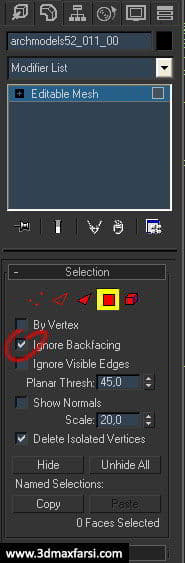
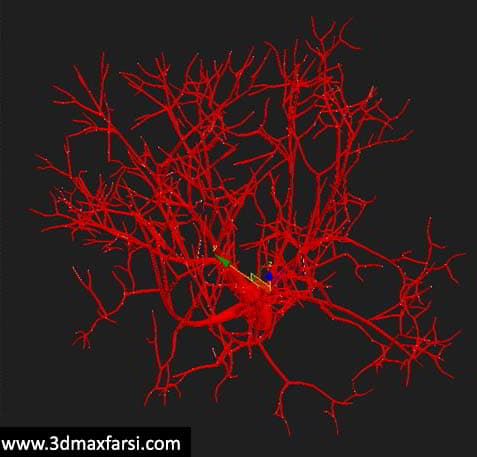
– حالا گزینه particles را در قسمت سیستم ذره ای (particle systems) برید و گزینه PArray را انتخاب کنید.

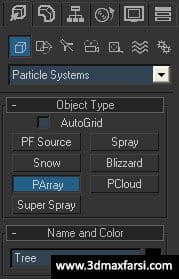
– مانند تصویر زیر، تمام گزینه ها را انتخاب کنید.دقت کنید که تنظیماتی را که برای رندر نهایی میخواهید، الان انتخاب کنید زیرا آپدیت کردن تنظیمات آن، معمولا زمان زیادی طلب میکند. اگر درخت شما حدود 3 متر است، اندازه ذره ها باید حدود 0,022m باشد.
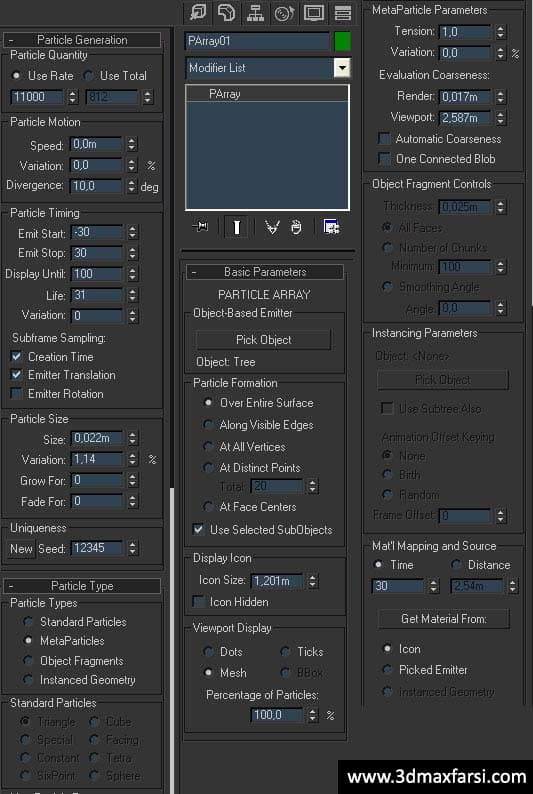
– ساخت Mesher
و صبر کنید تا زمان محاسبه آن تمام شود.از زمان محاسبه شما زیاد شد، اندازه سیستم ذره ای را بزرگ تر انتخاب کنید.اگر چه با این کار دقت ساخت برف، پایین میاید.
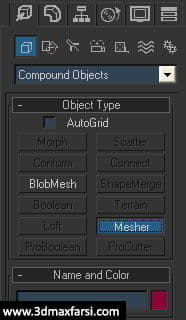
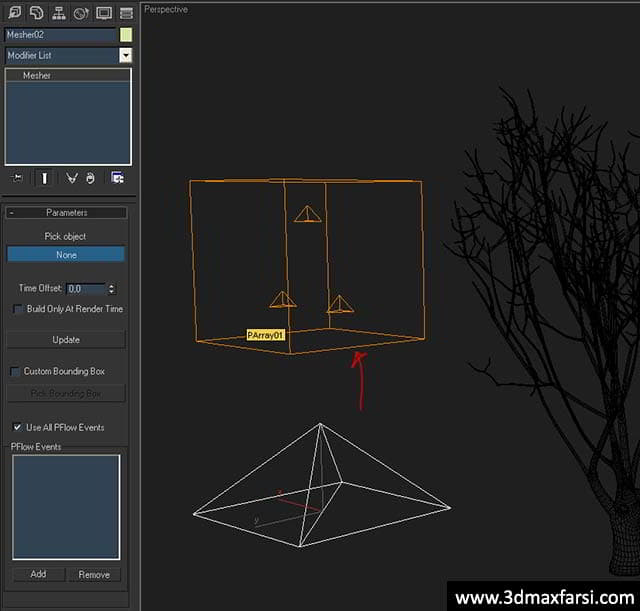
برای حالت نرمی و هموار شدن برف، از ویرایشگر Modiffier Relax استفاده میکنم:
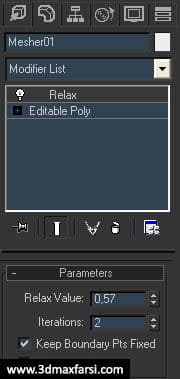
– حالا به سادگی مش (mesh) را که ساخته اید روی درخت ببرید.
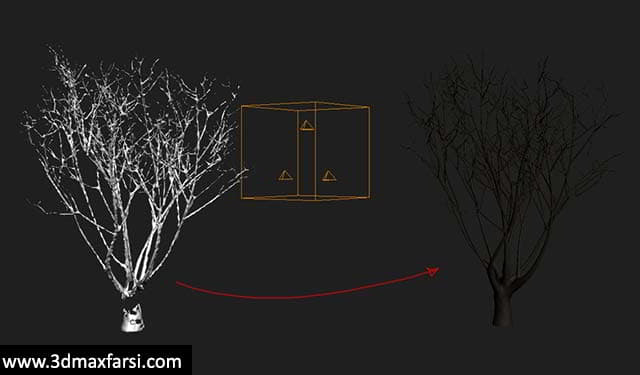
به شما توصیه میکنم که در ابتدا با حجم های کوچک و ذاره های بزرگ، تمرین کنید تا زمان رندرتان کم باشد.بتوانید روی ساخت برف در تری دی مکس، مسلط شوید.

https://www.3dmaxfarsi.ir/?p=1764 :لینک کوتاه
autodesk 3ds-max learn-explore Snow simulates falling snow or confetti. The snow system is similar to Spray, اما دارای پارامترهای اضافی برای تولید باران های برف افتاده است و گزینه های رندر آن متفاوت هستند. ایجاد پانل> (هندسه)> انتخاب سیستم ذرات از لیست کشویی. > نوع شیء رول> منوی برف ایجاد> ذرات> برف نوع از برف توجه: Blizzard نسخه قوی تر و پیشرفته از برف است. این تمام قابلیت های Snow را به همراه ویژگی های اضافی فراهم می کند. نکته: برای تحریک ذرات پس از یک مسیر از طریق فضا، از مسیر Warp پیمایش مسیر استفاده کنید. روش ها برای ایجاد برف: در پانل ایجاد، مطمئن شوید (هندسه) فعال است و سیستم ذرات از لیست کشویی دسته شی انتخاب شده است، سپس روی برف کلیک کنید. برای ایجاد ابررساننده برفی، در یک نمایشگر بکشید ببینید ایجاد یک ذره ذره. جهت برداری امیتر نقطه در جهت منفی Z در هواپیما ساخت فعال است. Interface گروه ذرات مشاهده تعداد حداکثر تعداد ذرات نمایش داده شده در viewsports در هر قاب مشخص شده است. نکته: تنظیم کردن تعداد دفعات مشاهده کمتر از تعداد رندر می تواند عملکرد نمای دید را بهبود بخشد. رندر تعداد حداکثر تعداد ذرات است که می تواند در یک فریم نمایش داده شود وقتی که آن را رندر کنید. این نسخهها کار میکند در ترکیب با پارامتر زمان بندی سیستم ذرات. هنگامی که تعداد ذرات به مقدار شمارش رندر می رسند، ایجاد ذرات به حالت تعلیق در می آید تا برخی از ذرات می میرند. هنگامی که ذرات کافی به اندازه کافی می رسند، ذرات ایجاد می شوند تا زمانی که مقدار Render Count دوباره به دست می آید. اندازه گلدان اندازه ذرات در واحد های فعال. سرعت سرعت اولیه سرعت هر ذره به عنوان آن را ترک صادر کننده است. ذرات در این سرعت حرکت می کنند مگر اینکه آنها توسط یک سیستم پیچشی فضایی سیستم تحت تاثیر قرار گیرند. تغییرات سرعت و جهت اولیه ذرات را تغییر می دهد. هرچه تغییرات بیشتر باشد، منطقه بیشتر از میزان بارش برف است. Tumble مقدار چرخش تصادفی برای ذرات برف ریزه. این پارامتر می تواند از 0 تا 1 باشد. در 0، فلکس چرخان نمی رود؛ در 1، آنها بیشترین چرخش را دارند. محور چرخش به طور تصادفی برای هر ذره تولید می شود. سرعت چرخش سرعت که در آن snowflakes چرخش. هر چه بیشتر سرعت Tumble، چرخش سریعتر باشد. Flakes، Points، یا Ticks را انتخاب کنید چگونه ذرات در نمایشگرها نمایش داده می شوند. تنظیمات صفحه نمایش چگونه روی ذرات رندر تاثیر نمی گذارد. گلوله ها دانه های برف دانه ای ستاره ای هستند، نقاط نقاط هستند، کنه نشانه های کوچک هستند. رندر گروه شش نقطه (به طور پیش فرض.) هر ذره به عنوان یک ستاره شش نقطه ای ارائه شده است. هر طرف ستاره یک چهره است که می توانید یک ماده را به آن اختصاص دهید. این تنظیم پیش فرض برای رندر است. مثلث هر ذره به عنوان یک مثلث رندر می شود. فقط یک طرف مثلث یک چهره است که می توانید یک ماده را به آن اختصاص دهید. ذرات رو به رو به عنوان چهره های مربع ارائه می شوند که عرض و ارتفاع آنها برابر با اندازه قطره است. ذرات مواجهه همیشه با دوربین (و یا چشم انداز کاربر) روبرو می شوند. آنها مخصوصا برای استفاده با نقشه های مواد ارائه می شوند. با استفاده از یک نقشه کدورت مناسب برای حباب و یا برف ها استفاده کنید. توجه: در مواجهه با آثار به درستی فقط در یک دیدگاه یا نمای دوربین دیده می شود. گروه زمان بندي پارامترهاي زمان بندي، نرخ زايمان و مرگ ذرات منتشر شده را كنترل مي كنند. در پایین گروه Timing یک خط است که حداکثر میزان پایدار را نشان می دهد. این مقدار بر اساس تعداد رندر و طول عمر هر ذره است. برای دقیق: حداکثر نرخ پایدار = تعداد رندر / زندگی از آنجا که تعداد ذرات در یک قاب هرگز بیش از رندر تعداد، اگر نرخ تولد بیش از حداکثر سرعت، سیستم از ذرات اجرا می شود، مکث تا زمانی که برخی از خاموش کردن، و سپس دوباره شروع کنید، باعث انفجار یا اسپرد ذرات شود. شروع شماره اولین کادر که ذرات ظاهر می شود. زندگی عمر یک ذره در تعداد فریم ها. نرخ تولد تعداد ذرات جدید در هر فریم ذکر شده است. اگر این مقدار کمتر یا برابر با حداکثر میزان پایدار باشد، سیستم ذرات جریان مستقیم ذرات را تولید می کند. اگر مقدار بیشتر از حداکثر سرعت باشد، سیستم ذرات ذرات را در انفجار تولید می کند. شما می توانید پارامتر نرخ تولد را تحریک کنید. نرخ بیکاری در حالت ثابت، در دسترس نیست و میزان استفاده از تولد برابر با حداکثر نرخ پایدار است. هنگامی که خاموش، نرخ تولد در دسترس است. پیش فرض = در تبدیل دائمی به این معنی نیست که نرخ تولد به صورت خودکار تغییر می کند؛ نرخ تولد ثابت باقی می ماند مگر اینکه پارامتر نرخ تولد را تحریک کنید. گروه امیتر امیتر منطقه ای را مشخص می کند که ذرات در صحنه ظاهر می شوند. این هندسه ای است که می توانید در نمایشگرها نمایش داده شود، اما قابل ارائه نیست. فرستنده به عنوان یک مستطیل با یک بردار اشاره می کند که از یک طرف نمایش داده می شود. بردار نشان می دهد جهت که در آن سیستم ذرات را منتشر می کند. شما تنظیم پارامترهای emitter را در گروه Emitter از پارامترهای سیستم ذرات تنظیم کنید. عرض و طول شما به طور ضمنی مقدار اولیه این پارامترها را هنگام کشیدن در یک نمای دید برای ایجاد امیتر تنظیم می کنید. شما می توانید مقادیر در برنامه ریزی را تنظیم کنید. فضای اشغال شده توسط سیستم ذرات در هر زمان داده شده، نتیجه ترکیبی از پارامترهای اولیه (اندازه امیتر، سرعت و تنوع انتشار) و هر گونه پیچیده فضا است که اعمال شده است. مخفی شده









به زودی لینک ها اصلاح میشه.
ممنون از اطلاع رسانی …
فایل مورد نظر دانلود نمی شود مشکل دارد
پسورد فایل Snow Flow ک برای دانلود گذاشتین چیه؟